Pr transferring súborov medzi Androidom a Windows 11 pomocou Bluetooth

Návod, ako posielať alebo prijímať súbory medzi zariadením Microsoft Windows 10 a zariadením Android pomocou prenosu súborov cez Bluetooth
Ak chcete odoslať súbor do zariadenia Bluetooth:
Uistite sa, že je na vašom počítači a prijímajúcom zariadení povolená funkcia Bluetooth.
Spárujte prijímacie zariadenie s počítačom, ak ste tak ešte neurobili – otvorte aplikáciu Nastavenia, kliknite na kategóriu „Zariadenia“ a postupujte podľa pokynov v časti „Bluetooth“.
Kliknite pravým tlačidlom myši na ikonu Bluetooth na systémovej lište a kliknite na „Odoslať súbor“.
Pri výbere a prenose súborov postupujte podľa pokynov sprievodcu.
Bluetooth je rýchly a pohodlný spôsob zdieľania súboru medzi dvoma zariadeniami. Všadeprítomnosť Bluetooth znamená, že túto metódu môžete použiť na zdieľanie s veľkým množstvom produktov, od iných zariadení so systémom Windows až po staré funkčné telefóny. Zatiaľ čo zdieľanie cez Wi-Fi je rýchlejšie a robustnejšie, nezhoduje sa s Bluetooth z hľadiska kompatibility alebo jednoduchosti.
Odosielanie súborov cez Bluetooth je v systéme Windows 10 jednoduchý proces. Najprv sa uistite, že je na vašom zariadení zapnuté rozhranie Bluetooth – dlaždica „Bluetooth“ v Centre akcií (Win+A) by mala byť zvýraznená farbou systému. Budete tiež potrebovať, aby bolo na zariadení, do ktorého odosielate súbor, povolené rozhranie Bluetooth.
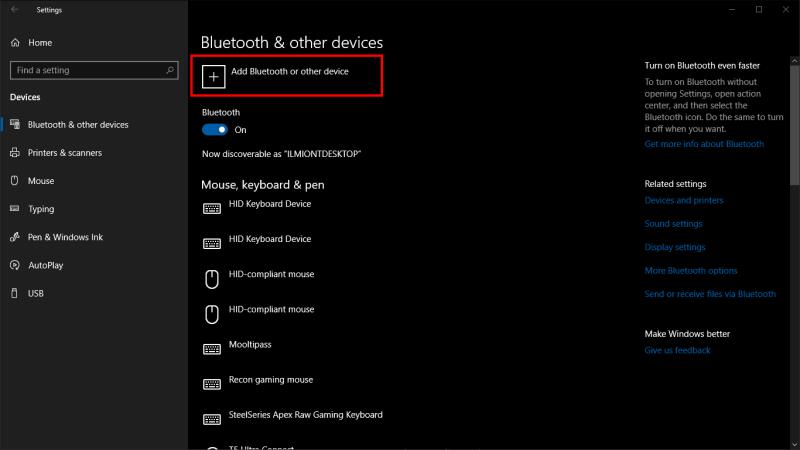
Ďalej sa uistite, že sú vaše zariadenia spárované. Ak ste medzi nimi predtým nezdieľali súbory, otvorte aplikáciu Nastavenia systému Windows 10 (Win+I) a kliknite na kategóriu „Zariadenia“. Tu stlačte tlačidlo „Pridať Bluetooth alebo iné zariadenie“ a v zobrazenom kontextovom okne vyberte „Bluetooth“. Budete sa musieť uistiť, že vaše druhé zariadenie je viditeľné a prijíma nové pripojenia – podrobnosti nájdete v jeho pokynoch.
Zariadenie by ste mali vidieť po niekoľkých sekundách. Klepnutím na jeho názov vytvoríte spojenie. Pred dokončením párovania možno budete musieť potvrdiť potvrdenie PIN.
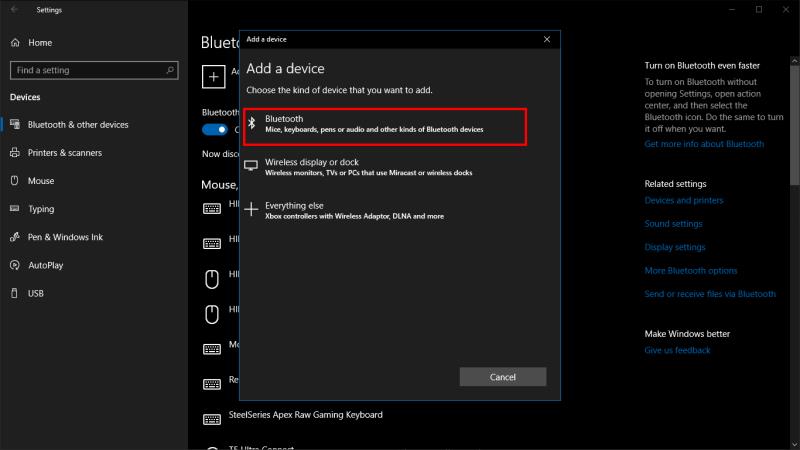
Ak chcete odoslať súbory do zariadenia, kliknite pravým tlačidlom myši na ikonu Bluetooth na paneli úloh systému Windows. Môže sa skrývať v rozbaľovacej ponuke – ak ju hneď nevidíte, kliknite na šípku smerujúcu nahor. V zobrazenej ponuke kliknite pravým tlačidlom myši na položku Odoslať súbor.
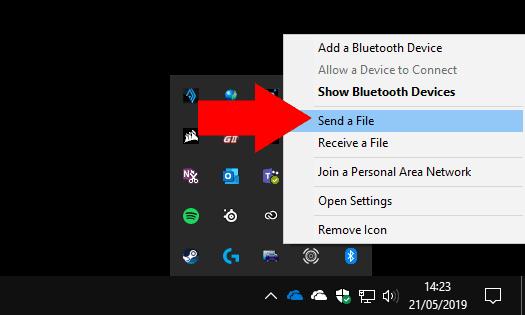
Zobrazí sa sprievodca, ktorý vás prevedie procesom zdieľania. Najprv vyberte zariadenie, do ktorého chcete odoslať súbor. Zariadenie, ktoré ste predtým spárovali, by sa malo okamžite zobraziť, kliknite naň a stlačte tlačidlo „Ďalej“.

Teraz si môžete vybrať súbory na odoslanie. Môžete pridať viacero súborov odkiaľkoľvek na vašom PC. Len si pamätajte, že nízka dátová šírka pásma Bluetooth znamená, že sa najlepšie hodí na zdieľanie malých súborov – inak budete dlho čakať na dokončenie prenosu.
Keď kliknete na tlačidlo „Ďalej“, systém Windows začne odosielať súbory do vášho spárovaného zariadenia. Pred spustením prenosu sa budete musieť uistiť, že je Bluetooth zapnuté a pripojené k počítaču. Možno budete musieť potvrdiť výzvu na prijímacom zariadení na prijatie prichádzajúcich súborov; podrobnosti nájdete v jeho dokumentácii.
Pre každý súbor sa zobrazuje indikátor priebehu, takže môžete sledovať stav operácie. Keď uvidíte úspešnú obrazovku, všetky vybraté súbory budú uložené na vašom spárovanom zariadení.
Návod, ako posielať alebo prijímať súbory medzi zariadením Microsoft Windows 10 a zariadením Android pomocou prenosu súborov cez Bluetooth
Bluetooth vám umožňuje pripojiť zariadenia a príslušenstvo so systémom Windows 10 k počítaču bez potreby káblov. Spôsob, ako vyriešiť problémy s Bluetooth.
Soundbary sú fajn, ale ak sa chcete ponoriť do hier pre PlayStation 5, budete potrebovať nejaké slúchadlá. Zistite, ako pripojiť bezdrôtové slúchadlá Bluetooth k PS5.
Bluetooth je rýchly a pohodlný spôsob zdieľania súboru medzi dvoma zariadeniami. Všadeprítomnosť Bluetooth znamená, že túto metódu môžete použiť na zdieľanie s obrovským množstvom
Dnes vám prinášame tip, vďaka ktorému môžu ovládacie prvky hudby Band 2s fungovať s vašimi Bluetooth slúchadlami.
S neustálym rastom výkonu a dostupnosti bezdrôtových periférií sa Bluetooth stáva čoraz bežnejšou funkciou na počítačoch so systémom Windows. Zatiaľ čo
Ak ste si nedávno kúpili alebo získali nový počítač so systémom Windows 10, možno ste nevedeli, že svoje internetové pripojenie môžete zdieľať s inými zariadeniami. Windows 10 to uľahčuje
Surface Dial je príslušenstvo pre Windows 10, ktorého cieľom je poskytnúť ľuďom nový spôsob tvorenia. Je kompatibilný s akýmkoľvek počítačom, notebookom alebo tabletom
Zistite, čo je režim v lietadle a ako ho zapnúť pre Windows, Android a iPadOS.
DAYZ je hra plná šialených, nakazených ľudí v postsovietskej krajine Černarus. Zistite, ako sa zbaviť choroby v DAYZ a udržte si zdravie.
Naučte sa, ako synchronizovať nastavenia v systéme Windows 10. S touto príručkou prenesiete vaše nastavenia na všetkých zariadeniach so systémom Windows.
Ak vás obťažujú štuchnutia e-mailov, na ktoré nechcete odpovedať alebo ich vidieť, môžete ich nechať zmiznúť. Prečítajte si toto a zistite, ako zakázať funkciu štuchnutia v Gmaile.
Nvidia Shield Remote nefunguje správne? Tu máme pre vás tie najlepšie opravy, ktoré môžete vyskúšať; môžete tiež hľadať spôsoby, ako zmeniť svoj smartfón na televízor.
Bluetooth vám umožňuje pripojiť zariadenia a príslušenstvo so systémom Windows 10 k počítaču bez potreby káblov. Spôsob, ako vyriešiť problémy s Bluetooth.
Máte po inovácii na Windows 11 nejaké problémy? Hľadáte spôsoby, ako opraviť Windows 11? V tomto príspevku sme uviedli 6 rôznych metód, ktoré môžete použiť na opravu systému Windows 11 na optimalizáciu výkonu vášho zariadenia.
Ako opraviť: chybové hlásenie „Táto aplikácia sa nedá spustiť na vašom počítači“ v systéme Windows 10? Tu je 6 jednoduchých riešení.
Tento článok vám ukáže, ako maximalizovať svoje výhody z Microsoft Rewards na Windows, Xbox, Mobile a iných platforiem.
Zistite, ako môžete jednoducho hromadne prestať sledovať účty na Instagrame pomocou najlepších aplikácií, ako aj tipy na správne používanie.
Ako opraviť Nintendo Switch, ktoré sa nezapne? Tu sú 4 jednoduché riešenia, aby ste sa zbavili tohto problému.














